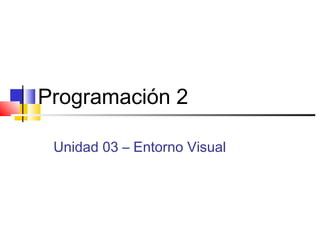
Entorno visual p2
- 1. Programación 2 Unidad 03 – Entorno Visual
- 2. Logro 3 – Entorno Visual Unidad Al finalizar la unidad, el alumno utiliza controles predefinidos por el lenguaje, componentes gráficos, buffers, imágenes y Sprites, de manera precisa y eficaz, en el diseño y construcción de Programas Orientados a Objetos de entorno visual con interfaz profesional y agradable para el usuario.
- 3. Buffer
- 4. Parpadeo Cuando hacemos una aplicación que tiene muchos dibujos o animaciones, es muy probable que se muestre un ligero parpadeo en los elementos dando la impresión de que no el dibujo no es continuo. Esto se debe a que el dibujo se está mostrando en todas sus etapas de construcción en lugar de simplemente mostrar el resultado final.
- 5. Parpadeo - Explicación Imaginemos que queremos mostrar en pantalla 100 rectángulos en distintas posiciones: En el timer colocaríamos el siguiente código: Graphics ^g = this->CreateGraphics(); g->Clear(Color::White); for (int i=0; i<100; i++) { if (i % 2 == 0) g->FillRectangle(Brushes::Red, i*2, i*2, 50, 50); else g->FillRectangle(Brushes::Lime, i*2, i*2, 50, 50); } delete g;
- 6. Parpadeo – Explicación El código mostrado mostraría los 100 rectángulos, sin embargo no se mostrarían de una forma limpia sino que aparecería un pequeño parpadeo. Este parpadeo se debe a que cada vez que se llama al método FillRectangle, no solo se está pintando el rectángulo sino que se está mostrando en pantalla, por lo que se nos presentan 100 imágenes distintas en un periodo muy corto dándonos así un efecto de parpadeo.
- 7. Parpadeo – Explicación En realidad se nos están mostrando todas estas imágenes en un tiempo muy corto: 1 2 3 4 5 6 • Estas son solo las primeras 6 imágenes que se nos muestran antes de que obtengamos el resultado con los 100 rectángulos. (Falta mostrar 94 imágenes). • Y esto es tan solo la primera pasada. Cuando estamos dentro de un timer este procedimiento se repetirá muchas veces. Tenga en cuenta que en la segunda pasada del timer, en lugar de solamente mostrarnos 200 rectángulos nos está mostrando más de 10,000 rectángulos.
- 8. Como evitar el parpadeo Para evitar el parpadeo, es necesario crear un Buffer de canvas. Es decir, un canvas que no se muestre en pantalla pero que ofrezca la misma funcionalidad. Una vez creado este canvas invisible podemos dibujar lo que queramos sobre él sin temor a que se muestre en pantalla. Una vez terminado todo el dibujo podemos mostrarlo de forma completa en una sola pasada.
- 9. El Buffer Buffer Creamos un buffer del tamaño del original Dibujamos todo en el buffer Pasamos el Buffer con los 100 rectángulos al canvas visible del formulario haciendo que los 100 se muestren 1 sola vez.
- 10. Como crear el Buffer // Creamos los graficos del formulario Graphics ^g = this->CreateGraphics(); // Guardamos las dimensiones para facil acceso int gWidth = (int)g->VisibleClipBounds.Width; int gHeight = (int)g->VisibleClipBounds.Height; // Reservamos un espacio para poner el Buffer BufferedGraphicsContext ^espacioBuffer = BufferedGraphicsManager::Current; // Colocamos el tamaño máximo del Buffer // el +1 es para evitar errores de memoria. espacioBuffer->MaximumBuffer = System::Drawing::Size( gWidth + 1, gHeight + 1 ); // Creamos un canvas dentro del espacio del buffer utilizando el canvas // del formulario BufferedGraphics ^buffer = espacioBuffer->Allocate( g, Drawing::Rectangle(0, 0, gWidth, gHeight)); // A partir de aquí todo los dibujos se deben realizar en el Canvas del Buffer // buffer->Graphics buffer->Graphics->Clear(Color::White); for (int i=0; i<100; i++) buffer->Graphics->FillRectangle((i % 2 == 0) ? Brushes::Red : Brushes::Lime, i*2, i*2, 50, 50); // Pasamos el buffer terminado al canvas visible buffer->Render(g); // Limpiamos la memoria reservada delete buffer; delete espacioBuffer; delete g;
- 11. Método Alternativo - Buffer Imagen Creamos una imagen Dibujamos todo en la imagen Pintamos la imagen completa en el canvas del formulario
- 12. Método Alternativo - Buffer Otra forma de evitar el parpadeo es simular el uso de un buffer con una imagen. Cabe resaltar que este método no es un buffer pero para efectos del curso nos ofrece la misma funcionalidad. Funciona más lento que un buffer pero imperceptible para el tipo de programas a realizar en el curso.
- 13. Método Alternativo - Buffer //crear un canvas Graphics ^canvas = this->CreateGraphics(); //Asegurarse que la ventana no esta minimizada if(canvas->VisibleClipBounds.Width>0 && canvas->VisibleClipBounds.Height >0) { // crear una imagen Bitmap ^imagen = gcnew Bitmap (canvas->VisibleClipBounds.Width,canvas->VisibleClipBounds.Height); //crear un canvas para pintar en la imagen Graphics ^CanvasImagen = Graphics::FromImage(imagen); // todo se pinta ahora en el canvas de la imagen CanvasImagen->Clear(Color::Black); for ( int i =0; i <100;i++) CanvasImagen->FillRectangle((i % 2 == 0) ? Brushes::Red : Brushes::Lime, i*2, i*2, 50, 50); // este seria el "render" pintar la imagen en pantalla canvas->DrawImage(imagen,0,0); delete CanvasImagen; delete imagen; } delete canvas;
- 14. Sprites
- 15. Sprites Un sprite, es una imagen que está dividida en secciones formando una secuencia de movimiento. Si pasamos rapidamente por cada una de las secciones del sprite podemos ver que se genera una animación.
- 16. Sprites - Dimensiones Un sprite tiene las siguientes dimensiones: Indice Imagen: 0 1 2 3 Alto del Sprite Ancho Ancho Ancho Ancho imagen imagen imagen imagen Ancho del Sprite Ancho Imagen = Ancho del Sprite / # imagenes Imagen X1 = Ancho Imagen * Indice Imagen Imagen X2 = Ancho Imagen * (Indice Imagen + 1)
- 17. Sprites – Método de dibujo Debemos tener una variable que almacene el índice de la imagen a mostrar. El índice deberá ir avanzando en cada iteración del timer en 1 de forma cíclica: 0, 1, 2, 3, 0, 1, 2, 3 … En cada iteración del timer se deberá mostrar la imagen de acuerdo al índice.
- 18. Ejemplo del evento Timer Tick Para este caso asumiremos que en nuestro formulario se ha declarado una variable int indice; y se ha inicializado con 0. // El pictureBox contiene al Sprite y está en SizeMode = AutoSize int anchoImagen = pictureBox1->Width / 4; int altoImagen = pictureBox1->Height; buffer->Graphics->Clear(Color::White); // Declaramos un rectangulo con las dimensiones del pedazo del sprite a utilizar Drawing::Rectangle porcionAUsar = Drawing::Rectangle(anchoImagen * indice, 0, anchoImagen, altoImagen); // Dibujamos la imagen en la posicion 50, 50 buffer->Graphics->DrawImage(pictureBox1->Image, 50, 50, porcionAUsar, GraphicsUnit::Pixel); // Aumentamos el indice indice++; if (indice >= 4) indice = 0;
- 19. Transparencia El único problema con este método es que pinta el fondo blanco de la imagen. Para eliminar este fondo necesitamos crear una imagen que tenga como fondo un color que no esté presente en la imagen:
- 20. Ejemplo del evento Timer Tick con transparencia // El pictureBox contiene al Sprite y está en SizeMode = AutoSize int anchoImagen = pictureBox1->Width / 4; int altoImagen = pictureBox1->Height; buffer->Graphics->Clear(Color::White); // Creamos una imagen de tipo bitmap para generar la transparencia Bitmap^ imgTransparente = gcnew Bitmap( pictureBox1->Image ); // Le aplicamos transparencia tomando como referencia el pixel de la // esquina superior izquierda imgTransparente->MakeTransparent( imgTransparente->GetPixel( 1, 1 ) ); // Declaramos un rectangulo con las dimensiones del pedazo del sprite a utilizar Drawing::Rectangle porcionAUsar = Drawing::Rectangle(anchoImagen * indice, 0, anchoImagen, altoImagen); // Dibujamos la imagen en la posicion 50, 50 buffer->Graphics->DrawImage(imgTransparente, 50, 50, porcionAUsar, GraphicsUnit::Pixel); // Aumentamos el indice indice++; if (indice >= 4) indice = 0; // Limpiamos la memoria delete imgTransparente;
